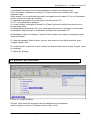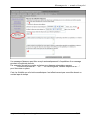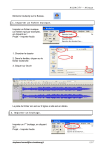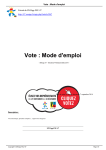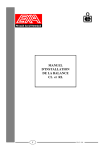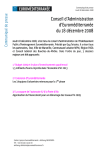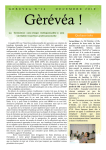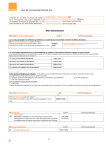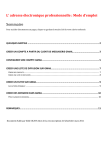Download Messagerie – mode d`emploi 1 / 8
Transcript
Messagerie – mode d'emploi Se connecter à la messagerie académique. Se connecter à l'URL: https://courrier.ac-strasbourg.fr Message avec Internet Explorer 6 Message avec Internet Explorer 7 Ouverture de la page d'identification: Nom d'utilisateur: le plus souvent 1ère lettre du prénom suivie du nom. Peut comporter un chiffre si le nom est fréquent. Les identifiants sont disponibles au secrétariat de l'inspection. Mot de passe: A la 1ère connexion, le mot de passe est le Numen, donnée confidentielle non disponible au secrétariat de l'inspection. Après s'être connecté une première fois, il est possible (et recommandé) de changer le mot de passe. N.B. l'identifiant n'est pas l'adresse de messagerie. Ainsi, Pierre Dupont aura comme adresse [email protected] . Son identifiant sera pdupont. [email protected] 1/8 Messagerie – mode d'emploi La boite de réception. Après s'être authentifié, la messagerie s'ouvre par défaut dans la boite de réception. Pour lire un message: cliquer sur l'intitulé apparaissant dans la colonne "De". Pour supprimer un message: 1. cocher la case correspondant au message 2. cliquer sur Supprimer Pour déplacer un message, que l'on souhaite conserver, vers un autre dossier: 1. cocher la case correspondant au message 2. sélectionner dans la liste déroulante le dossier de destination Pour écrire un message: Cliquer sur Rédiger [email protected] 2/8 Messagerie – mode d'emploi 1.(obligatoire) renseigner le ou les destinataires en entrant leur adresse email. 2. le cas échéant, renseigner le champ CC (Copie Conforme) en entrant une ou des adresses email. Utilisé quand il y a un destinataire principal (renseigné dans le champ "à:") et un destinataire devant recevoir une copie du message. Le destinataire principal voit qu'une copie a été envoyée au CC: Le CC: voit le destinataire principal. 3. Le cas échéant, renseigner le champ Cci (Copie Conforme Invisible) en entrant une ou des adresses email. Les destinataires indiqués en Cci ne se voient pas entre eux et ne sont pas vus des autres destinataires. Mais ils voient le destinataire principal et le destinataire CC. 4. Renseigner l'objet du message. Il est plus facile de gérer de nombreux messages quand l'objet est indiqué. 5. Corps du message. Saisir le texte, avec ou sans mise en forme (taille de police, gras, souligné, italique, etc.) 6. Le cas échéant, cliquer sur l'icône Joindre pour attacher des fichiers (textes, images, sons) au message. 7. Cliquer sur Envoyer La gestion des dossiers. Cliquer sur l'onglet Dossiers. On peut créer autant de dossiers et de sous-dossiers que nécessaires. (dans l'exemple ci-dessus, 2 dossiers ont été créés: 1 et 2) [email protected] 3/8 Messagerie – mode d'emploi Pour créer un dossier: Cliquer sur Nouveau Dans la fenêtre de saisie (1), entrer le nom du nouveau dossier puis OK. Pour renommer un dossier: Cocher le bouton radio correspondant au dossier Cliquer sur l'icône Renommer Dans le fenêtre de saisie, renommer le dossier, puis OK. Pour déplacer un dossier dans un autre dossier: Cocher le bouton radio correspondant au dossier à déplacer Dans la liste déroulante "déplacer le dossier sélectionné vers", cliquer sur le dossier de destination. La corbeille – les messages supprimés. Tout fichier (ou dossier) supprimé arrive dans la corbeille. [email protected] 4/8 Messagerie – mode d'emploi De même qu'une vraie corbeille sous un vrai bureau doit être vidée de temps en temps des papiers que l'on y a jeté, il convient de vider également celle-ci, sous peine de voir la boite aux lettres saturée. Pour vider la corbeille: Onglet "Dossiers". Clic sur le bouton "Vider la corbeille" Pour sortir un message de la corbeille: Il peut arriver qu'on souhaite récupérer un message supprimé trop rapidement. Cocher à gauche la case du message à récupérer. Dans la liste déroulante "déplacer vers le dossier", cliquer sur le dossier dans lequel le message sera redéposé. La gestion des options. Onglet Options. C'est ici qu'il sera possible de modifier certains paramètres de la messagerie. Augmenter la capacité de la boite aux lettres: Par défaut, la capacité est de 50 mégas. Elle peut être augmentée à 100 mégas. Cliquer sur Réglage du quota. Dans la fenêtre qui s'ouvre, cliquer sur 100 Mo. Renseigner l'identifiant et le mot de passe. Valider. [email protected] 5/8 Messagerie – mode d'emploi Utile: la signature automatique. Si tous les messages doivent comporter le même texte à la fin de ce qui est rédigé, c'est ici que ce texte peut être inséré. En cochant la case "inclure ce texte…" Par exemple, les nom, prénom, nom de l'école, etc. Difficile de se souvenir de son Numen. Il est judicieux de changer son mot de passe, pour pouvoir consulter sa messagerie de n'importe où. Saisir le numen, puis deux fois le nouveau mot de passe choisi. Cliquer sur Modifier le mot de passe. [email protected] 6/8 Messagerie – mode d'emploi Suppression du courrier. Par défaut, tout message supprimé est envoyé à la corbeille et reste dans la corbeille tant que celle-ci n'est pas vidée. Il est possible (mais déconseillé) de cocher "vider la corbeille lors de la déconnexion". En effet, si le message a été supprimé trop rapidement, il sera impossible de le récupérer. Messages envoyés. Par défaut, tout message envoyé aura une copie dans le dossier "éléments envoyés". Il est possible (mais déconseillé) de ne pas garder de copie. En effet, on peut être amené à justifier de l'envoi d'un mail (date, éventuellement heure). S'il ne se trouve plus dans le dossier "éléments envoyés", c'est impossible. Transfert de messages On peut souhaiter faire transférer automatiquement tout message entrant vers une autre adresse de messagerie. Celle-ci est renseignée dans la fenêtre dessous. Cocher ensuite "activer la fonction de transfert". Si l'option "ne laissez pas de copie sur le serveur" est cochée, plus aucun message ne sera conservé dans la boite académique. Ils seront tous à lire à l'autre adresse mentionnée. Si cette option n'est pas cochée, cela permet de recevoir les messages à une autre adresse mais aussi de pouvoir les consulter dans la boite académique. Il est fortement déconseillé pour les directions d'école (pour la boite aux lettres de l'école) de cocher cette case. En effet, il ne serait plus possible à un remplaçant de lire le courrier administratif. [email protected] 7/8 Messagerie – mode d'emploi Un message d'absence peut être envoyé automatiquement à l'expéditeur d'un message pendant une période donnée. Par exemple, durant les congés scolaires, une réponse automatique comme "L'école est fermée du ….. au ….. En cas d'urgence, veuillez téléphoner au…." peut être mise en place. Ceci n'a d'intérêt que si la boite académique n'est effectivement pas consultée durant un certain laps de temps. [email protected] 8/8